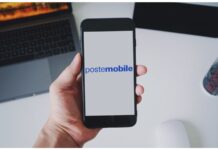PC Lento: ecco come comportarsi se è installato Windows 10
DISATTIVARE SERVIZI ALL’AVVIO DI WINDOWS 10
Windows 10, a differenza dei principali rivali in circolazione, utilizza molteplici servizi pesanti che, nella maggior parte dei casi, risultano essere inutili ai fini del nostro utilizzo. Questi servizi, lanciati all’avvio del sistema, incidono pesantemente sulla velocità generale del proprio PC. Ecco quindi di seguito come disattivarli:
- Aprire il box di ricerca di Windows, raggiungibile attraverso il tasto Windows presente nella parte sinistra del Desktop, e digitare “Configurazione di sistema”, oppure “msconfig”;
- Posizionarsi sulla scheda Servizi;
- Togliere la spunta, se presente, dal tasto Nascondi tutti i servizi Microsoft e disabilitare, togliendo nuovamente la spunta, i seguenti servizi:
-
-
-
- Servizio router AllJoyn
- Servizio di crittografia unità BitLocker
- Servizi di crittografia
- Fax
- Server
- Workstation
- Auto Connection Manager di Accesso remoto
- Servizio Arresto guest Hyper-V
- Connection Manager di Accesso remoto
- Servizio Demo negozio
- Servizio Virtualizzazione Desktop remoto Hyper-V
- Telefonia
- Servizi Desktop remoto
- Interfaccia servizio guest Hyper-V
- Servizio Heartbeat Hyper-V
- Configurazione Desktop remoto
- Servizio Scambio di dati Hyper-V
- Criterio rimozione smart card
- Servizio Sincronizzazione ora Hyper-V
- Servizio sessione macchina virtuale Hyper-V
- Richiedente Copia Shadow del volume Hyper-V
-
-
DISATTIVARE EFFETTI VISIVI DI WINDOWS 10
Per offrire una grafica più accattivante, inoltre, Windows utilizza molteplici animazioni ed effettivi visivi. Tutte queste features, anche se apparentemente innocue, incidono pesantemente sull’utilizzo della RAM che, sovraccaricata, rischia di rallentare il nostro PC. Se siete maggiormente interessati alle prestazioni piuttosto che alla qualità, ecco di seguito come disattivare le animazioni e gli effetti visivi di Windows 10:
- Recarsi nella sezione dedicata alla ricerca, attraverso il tasto windows in basso a sinistra, e digitare nell’apposito box “Impostazioni di sistema avanzate”.
- Posizionarsi quindi nella scheda Avanzate e selezionare il tasto Impostazioni nella sezione dedicata alle Prestazioni;
- A questo punto bisogna recarsi nella scheda Effettivi visivi, selezionare Personalizzate e disattivare, togliendo la spunta, le seguenti voci:
-
-
-
- Anima le finestre quando vengono ingrandite o ridotte ad icona
- Apri caselle combinate con effetto scorrimento
- Controlli ed elementi animati delle finestre
- Mostra ombreggiatura delle finestre
- Utilizza ombreggiatura per le etichette delle icone sul Desktop
-
-